Fix: PvZ: Garden Warfare Installer spillet ditt på nytt
"Det er et problem med spillets oppsett. Installer spillet på nytt." PvZ: Garden Warfare-spillere møter etter å ha kjørt spillet. Vi vil prøve å løse feilen i denne artikkelen.

PvZ: Garden Warfare-spillere er begrenset fra å få tilgang til spillet ved å støte på feilen "Det er et problem med spillets oppsett. Vennligst installer spillet på nytt." etter å ha kjørt spillet. Hvis du støter på en slik feil, kan du finne løsningen ved å følge forslagene nedenfor.
Hva er PvZ: Garden Warfare Reinstall Your Game Error?
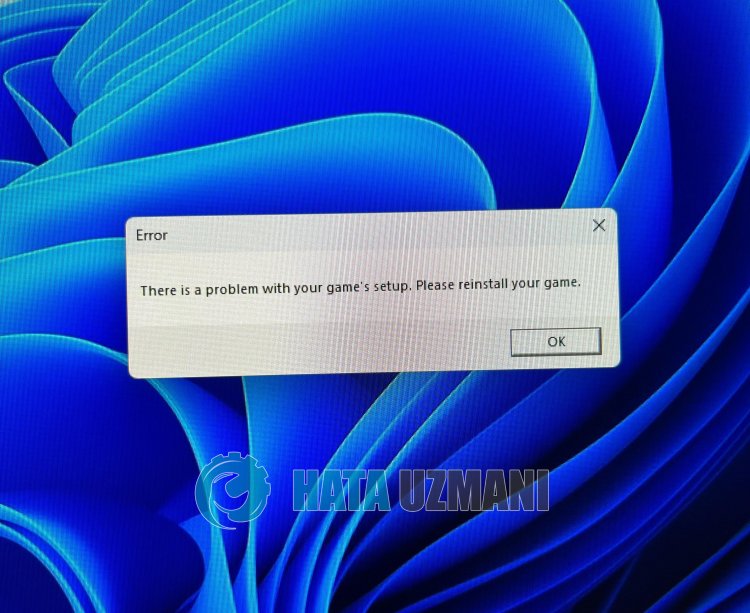
Noen brukere oppgir at de ikke oppdaget en slik feil igjen etter å ha installert Origin-applikasjonen på datamaskinen. Uansett hvor absurd det kan virke for deg, er dette forslaget en løsning for brukere.
Selvfølgelig kan du støte på en slik feil, ikke bare på grunn av dette problemet, men også på grunn av mange problemer. For dette vil vi prøve å løse problemet ved å gi deg noen forslag.
Hvordan fikser du PvZ: Garden Warfare Installer spillfeilen på nytt
Vi vil prøve å løse problemet ved å gi deg noen forslag for å fikse denne feilen.
1-) Last ned Origin-appen
Som vi sa ovenfor, oppgir noen spillere at etter å ha lastet ned Origin-applikasjonen, støter de ikke på et slikt problem igjen, og at de enkelt kan få tilgang til spillet. Vi kan sjekke om problemet vedvarer ved å følge dette forslaget.
Klikk for å laste ned Origin-applikasjonen.
Klikk på koblingen ovenfor for å laste ned Origin-applikasjonen og installere den på datamaskinen din. Etter å ha fullført installasjonsprosessen, kan du kjøre spillet og sjekke om problemet vedvarer.
2-) Installer Visual C++ omdistribuerbare pakker
Hvis du ikke har "Visual C++ Redistributable Packages for Visual Studio 2013" installert på operativsystemet ditt, kan du støte på forskjellige problemer i PvZ: Garden Warfare. For dette kan du eliminere problemet ved å installere Visual C++ Redistributable Packages.
Visual C++ omdistribuerbare pakker for Visual Studio 2013 Klikk for å laste ned
Etter at du har lastet ned og installert fra koblingen ovenfor, kan du starte datamaskinen på nytt og sjekke om problemet vedvarer.
3-) Installer DirectX Library
Fraværet av DirectX-biblioteket på datamaskinen din kan begrense tilgangen din til mange spill. For dette kan du sjekke om problemet vedvarer ved å installere DirectX-biblioteket på datamaskinen din.
Klikk for å laste ned DirectX.
Etter at du har lastet ned og installert fra koblingen ovenfor, kan du starte datamaskinen på nytt og sjekke om problemet vedvarer.
4-) Oppdater grafikkortdriveren
I slike kontinuitetsproblemer kan vi støte på en oppdateringsfeil i grafikkortet. For dette må vi oppdatere grafikkortet. Hvis du er klar, la oss komme i gang.
For brukere med Nvidia grafikkort;
- Først og fremst må vi laste ned og installere Geforce Experience program som er utgitt av Nvidia.
- Etter nedlastings- og installasjonsprosessen åpner vi programmet vårt og åpner Drivere-menyen ovenfor.
- Last ned oppdateringen vår ved å klikke på Last ned-knappen som vises ovenfor.
- Etter at nedlastingen er fullført, la oss utføre installasjonsprosessen ved å klikke på hurtiginstallasjonsknappen.
- Start datamaskinen på nytt etter at denne prosessen er fullført.
For brukere med AMD grafikkort;
- AMDs AMD Radeon-programvare Vi må laste ned og installere programmet.
- Etter å ha fullført nedlastings- og installasjonsprosessen, åpner vi programmet vårt og klikker på Se etter oppdateringer-knappen under driver- og programvaremenyen til høyre, og sjekker om skjermkortet vårt er oppdatert.
- Du kan starte datamaskinen på nytt ved å utføre oppdateringen.
For brukere med Intel-grafikkort;
Brukere med en Intel-prosessor kan bruke grafikkortet i Intel-prosessoren, siden de ikke har et grafikkort. Dette kan kreve oppdatering av Intel-grafikkortet.
- Først av alt, last ned programmet Intel Driver ved å gå til koblingen .
- Åpne programmet etter at nedlastingen er fullført. Etter at installasjonsprosessen er fullført, klikker du på «Start»-knappen og venter på å bli omdirigert til siden.
- Etter denne prosessen vil Intel Driver & Support Assistant skanne systemet ditt. Når skanningen er fullført, vil den trekke ut noen drivere du må oppdatere. Utfør installasjonsprosessen ved å laste ned den oppdaterte versjonen av driverne.
Etter å ha oppdatert grafikkdriveren og startet datamaskinen på nytt, kan vi prøve å åpne PvZ: Garden Warfare.
5-) Slå av antivirusprogrammet
Deaktiver ethvert antivirusprogram du bruker, eller slett det helt fra datamaskinen. Hvis du bruker Windows Defender, deaktiver den. For dette;
- Åpne startsøkskjermen.
- Åpne søkeskjermen ved å skrive "Windows-sikkerhetsinnstillinger".
- Klikk på «Virus- og trusselbeskyttelse» på skjermen som åpnes.
- Klikk på «Ransomware Protection» i menyen.
- Slå av «Kontrollert mappetilgang» på skjermen som åpnes.
Etter dette, la oss slå av sanntidsbeskyttelse.
- Skriv "virus- og trusselbeskyttelse" i startskjermen for søk og åpne den.
- Klikk deretter på "Administrer innstillinger".
- Skru sanntidsbeskyttelse til «Av».
Etter å ha utført denne operasjonen, må vi legge til PvZ: Garden Warfare-spillfilene som et unntak.
- Skriv "virus- og trusselbeskyttelse" i startskjermen for søk og åpne den. Under
- Innstillinger for virus- og trusselbeskyttelse velger du Administrer innstillinger, og deretter under Ekskluderinger Ekskluder velg legg til eller fjern.
- Velg Legg til en ekskludering, og velg deretter PvZ: Garden Warfare spillmappen som er lagret på disken din.
Etter at du har utført denne operasjonen, kan du kjøre spillet og sjekke om problemet vedvarer.
Ja, venner, vi har løst problemet vårt under denne tittelen. Hvis problemet vedvarer, kan du spørre om feilene du støter på ved å gå inn på FORUM-plattformen vår.


















